A/B测试工具
有各种工具可以用来产生假设和运行变化,其中包括 -
- Visual Website optimizer (VWO)
- Google Content Experiments
- Optimizely
所有这些工具都能够运行A/B测试并找到优胜者,但要执行后分析,这些工具应该与Google Analytics集成。
A/B测试 - Google Analytics
Google Analytics有两种分析数据的选项 -
- Universal Analytics
- Classic Google Analytics
新的Universal Analytics功能允许您使用20个并发A/B测试向Google Analytics发送数据,但Classic版本最多只允许五个。
新的Universal Analytics功能允许您使用20个并发A/B测试向Google Analytics发送数据,但Classic版本最多只允许五个。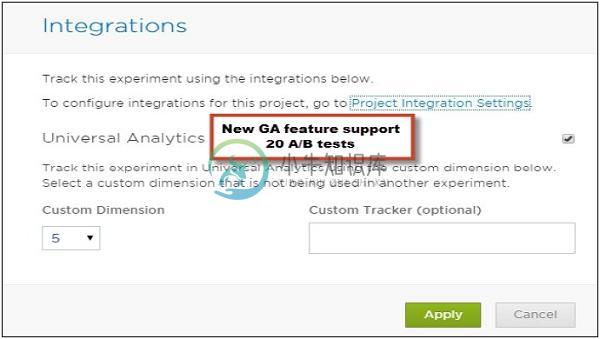
将Optimizely与Google Universal Analytics集成
要将Optimizely集成到Universal Google Analytics中,请首先在其侧面板上选择ON按钮。 然后,您必须有一个可用的自定义来填充Optimizely实验数据。 然后,跟踪代码必须放置在网页<head>部分的底部。 除非Optimizely片段高于此Google Analytics代码段,否则Google Analytics集成将无法正常运行。
配置步骤
Optimizely使用通用Google Analytics(分析)的“自定义维度”来为访问者添加已添加的实验和变体。 配置Optimizely开始将此信息发送到Universal Analytics需要四个步骤 -
步骤1
在ga('create'...)函数触发后,Universal Analytics ga('send','pageview')函数触发并进行跟踪调用之前,在Universal Analytics代码存在的任何位置添加以下JavaScript代码 (详见下一节) -
// Optimizely Universal Analytics Integration
window.optimizely = window.optimizely || [];
window.optimizely.push("activateUniversalAnalytics");
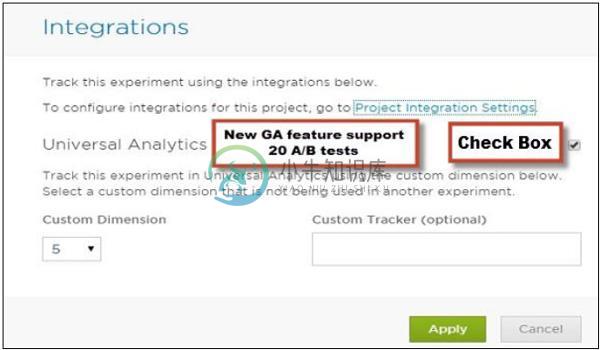
第2步
在Optimizely Editor中,转至选项→集成,然后单击Universal Analytics复选框以启用集成。
第3步
选择您希望Optimizely使用的自定义维度。 您必须确保您的网站的任何其他部分或另一个当前正在运行的Optimizely实验都不应该使用自定义维度。
第4步
如果您使用的不是默认自定义事件跟踪器,请选择自定义跟踪器。 这将改变Optimizely的集成调用,以使用自定义跟踪器而不是默认值。
示例
假设网站正在使用以下调用 -
ga('tracker3.send', 'pageview');
在这种情况下,您将在指定自定义跟踪器字段时输入tracker3,并且Optimizely将与tracker3集成,而不是默认跟踪器。
使用Google Analytics创建自定义报告
第一步是登录您的Universal Analytics帐户,然后点击顶部的自定义标签。 您应该看到一个自定义报告列表。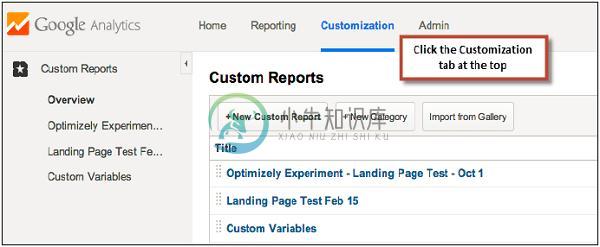
InNext将针对您已将Universal Analytics集成的每个实验设置自定义报告。
- 点击新建自定义报告→输入报告标题并添加您想要在报告中查看的度量值组。
- 要仅为Optimizely实验过滤此报告,请选择您之前设置为“维度追溯”之一的“自定义维度”。
- 在“过滤器”部分中添加此维度,并在要过滤的实验的实验ID上使用正则表达式匹配。
- 点击保存。
